联想笔记本win7插入网线应该怎样连接
更新时间:2021-10-27 11:41:15作者:xinxin
虽然使用联想笔记本win7电脑的用户大多会采用连接无线网络的方式来上网,这样的操作也非常的方便,而想要网络稳定最好还是网线连接,然而对于网线宽带的连接,可能有些用户还不是很了解,那么联想笔记本win7插入网线应该怎样连接呢?这里小编就来告诉大家设置方法。
推荐下载:win7系统之家官网
具体方法:
1、打开开始菜单,点击控制面板。
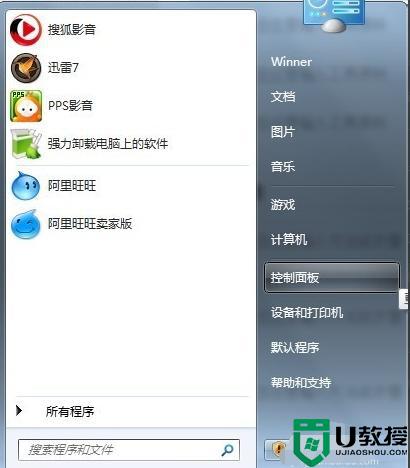
2、在控制面板上,选择"网络各Internet"。
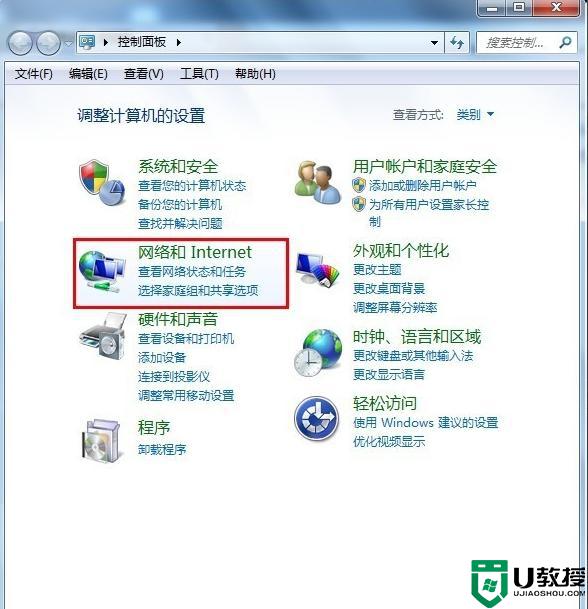
3、点击"查看网络状态和任务 "。
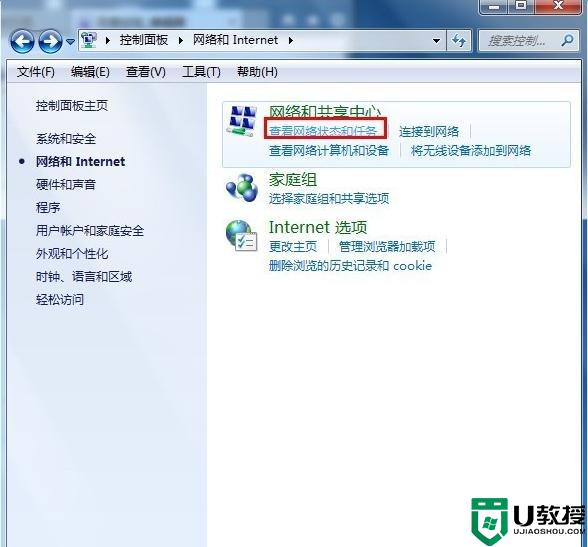
4、在更改网络设置这边,点击"设置新的连接或网络"。
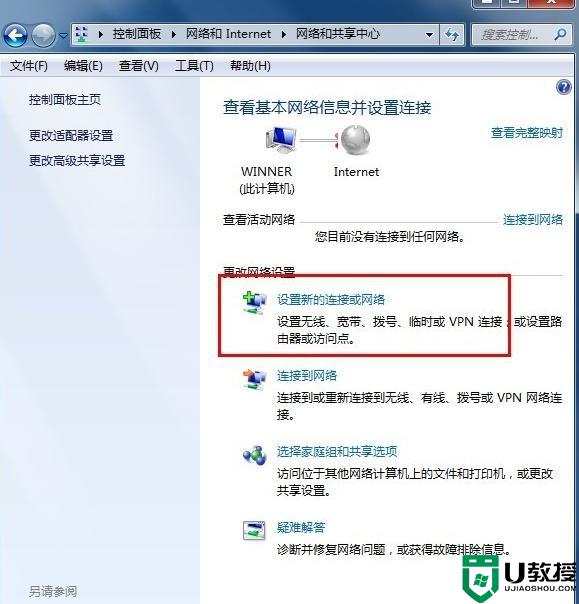
5、选择连接到Internet ,下一步。
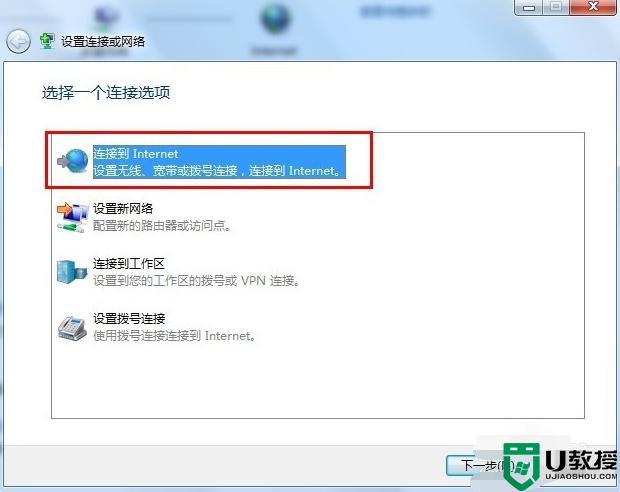
6、显示连接到网络上的方式,点击【宽带(PPPOE)(R)】。
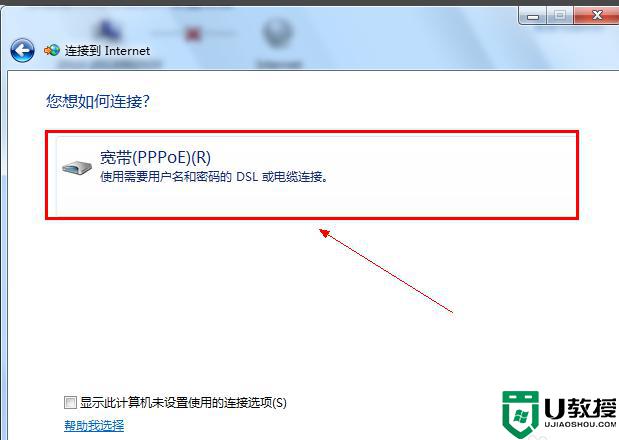
7、输入宽带运营商给的用户名和密码。建议勾选【记住此密码】这样下次连接的时候就不需要重新输入密码。
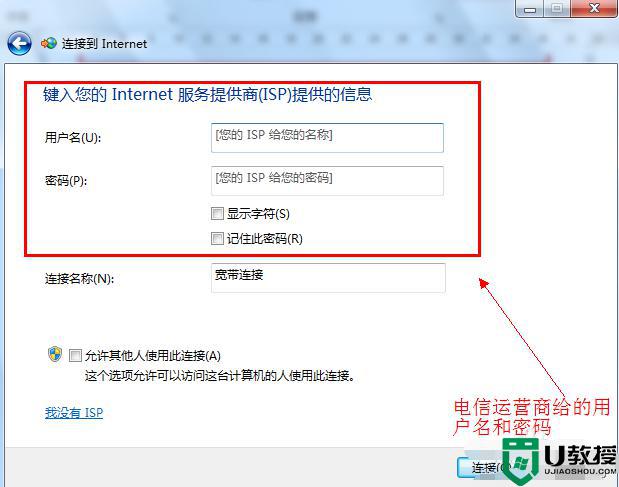
8、点击下一步后就可以连接到网络了。新建宽带连接成功后会在【更改适配器设置】显示一个宽带连接。
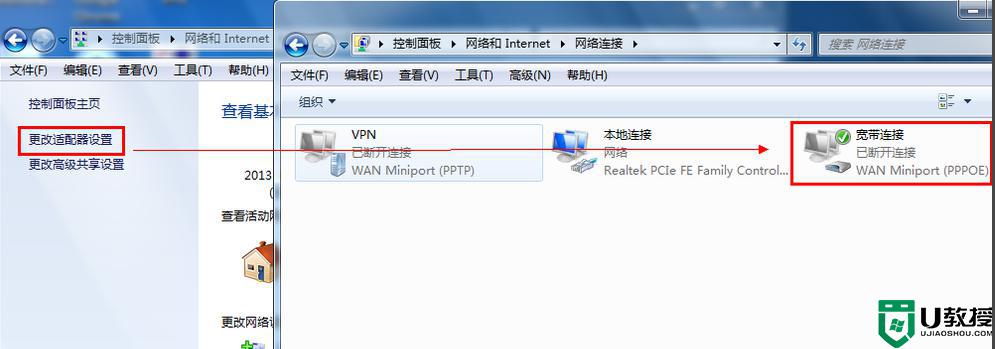
9、为了方便可以把宽带连接在桌面上创建一个快捷方式。
(1)右键点击宽带连接选择创建快捷方式。
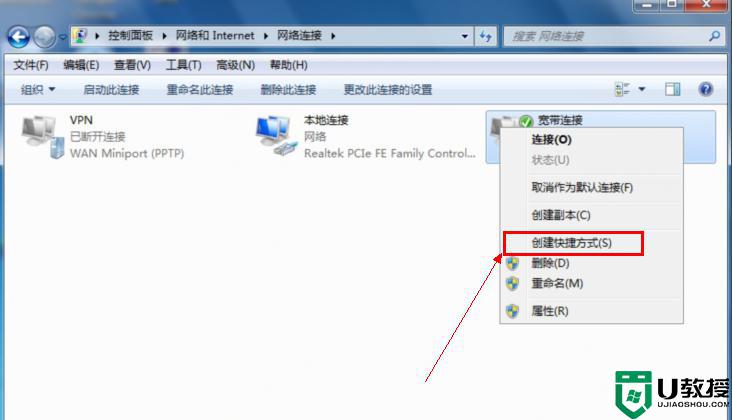
(2)在点击是确认创建快捷的操作。
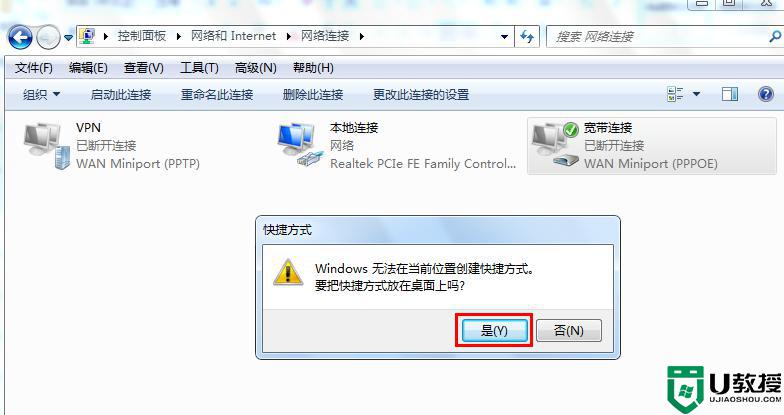
(3)回到桌面就可以看到宽带连接出现在桌面了。
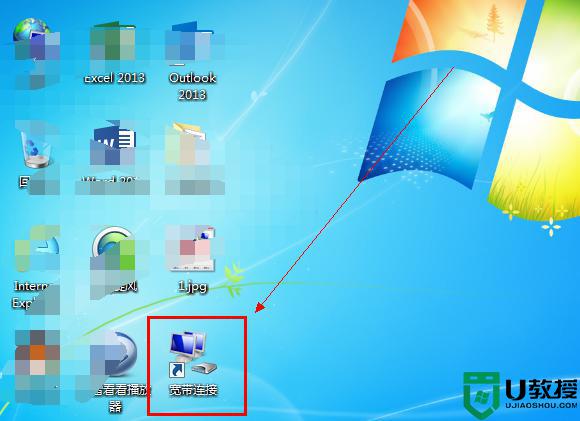
以上就是关于联想笔记本win7插入网线应该连接设置方法了,有需要的用户就可以根据小编的步骤进行操作了,希望能够对大家有所帮助。
- 上一篇: 联想笔记本win7家庭版打不开组策略怎么解决
- 下一篇: 联想笔记本win7无线图标出现红叉怎么办
联想笔记本win7插入网线应该怎样连接相关教程
- 联想笔记本win7不插网线怎么联网
- 联想笔记本win7无线连接不可用怎么办
- 笔记本win7无线网络连接红叉怎么办 windows7笔记本无线连接红叉如何解决
- win7怎么连接wifi 台式笔记本电脑连接无线网络怎么操作
- 戴尔笔记本win7无线网标消失了,怎么办 戴尔笔记本win7没有无线网络连接图标如何解决
- w7笔记本电脑插网线没反应怎么办 win7电脑插网线没反应的处理办法
- 联想电脑笔记本win7怎么连接蓝牙音箱
- win764位笔记本没有wifi连接怎么回事 笔记本win7 64系统没有无线网络连接如何处理
- 笔记本电脑window7如何禁用无线网络 win7如何禁用笔记本无线网络连接
- 笔记本电脑win7只有无线连接没有本地连接如何解决
- Win11怎么用U盘安装 Win11系统U盘安装教程
- Win10如何删除登录账号 Win10删除登录账号的方法
- win7系统分区教程
- win7共享打印机用户名和密码每次都要输入怎么办
- Win7连接不上网络错误代码651
- Win7防火墙提示“错误3:系统找不到指定路径”的解决措施
热门推荐
win7系统教程推荐
- 1 win7电脑定时开机怎么设置 win7系统设置定时开机方法
- 2 win7玩魔兽争霸3提示内存不足解决方法
- 3 最新可用的win7专业版激活码 win7专业版永久激活码合集2022
- 4 星际争霸win7全屏设置方法 星际争霸如何全屏win7
- 5 星际争霸win7打不开怎么回事 win7星际争霸无法启动如何处理
- 6 win7电脑截屏的快捷键是什么 win7电脑怎样截屏快捷键
- 7 win7怎么更改屏幕亮度 win7改屏幕亮度设置方法
- 8 win7管理员账户被停用怎么办 win7管理员账户被停用如何解决
- 9 win7如何清理c盘空间不影响系统 win7怎么清理c盘空间而不影响正常使用
- 10 win7显示内存不足怎么解决 win7经常显示内存不足怎么办

